

Una buena característica de la aplicación Mail en iOS y Mac es que puede agregarle varios tipos diferentes de cuentas de correo electrónico. Esto le permite administrar su bandeja de entrada y enviar correos electrónicos desde cada cuenta que tenga, todo en un solo lugar.
Si aún no ha configurado cuentas adicionales, estamos aquí para ayudarlo. Te mostramos cómo agregar una cuenta de correo electrónico a Mail en iPhone, iPad y Mac.
Agregue una cuenta de correo electrónico a Mail en iPhone y iPad
Para agregar una cuenta de correo electrónico en su iPhone o iPad, comience abriendo su Configuraciones y luego haz lo siguiente.
1) Sobre el Configuraciones pantalla, seleccione Contraseñas y Cuentas.
2) Desplácese hasta la parte inferior y elija Añadir cuenta.
3) Seleccione el tipo de cuenta que desea agregar de opciones como iCloud, Exchange y Google. También puede elegir Otro para configurarlo manualmente.
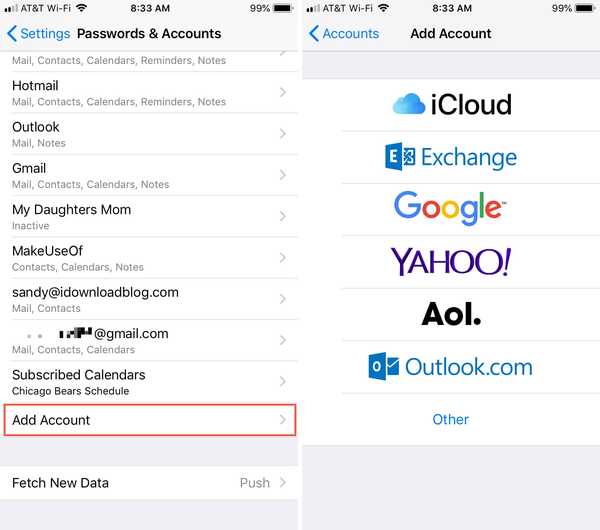
4) Siga las instrucciones para conectar la cuenta que dependen del tipo de cuenta que elija.
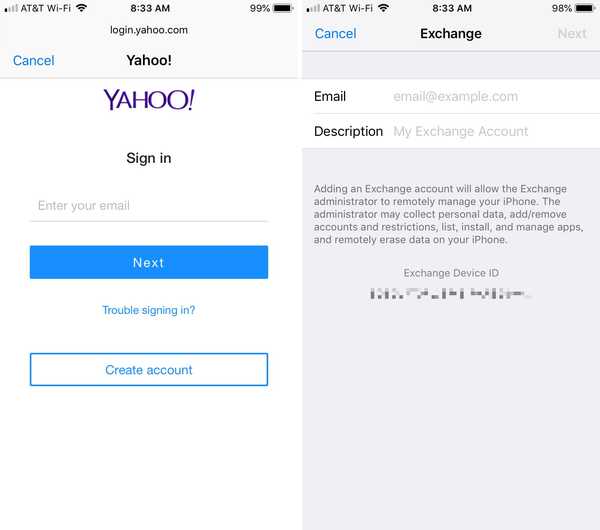
Cuando termine, verá esa cuenta agregada en la pantalla Contraseñas y cuentas. Y cuando abra la aplicación Correo, verá la cuenta en la lista de Buzones.
Agregar una cuenta de correo electrónico a Mail en Mac
Para agregar una cuenta de correo electrónico en Mac, abra el Correo aplicación y luego siga estos pasos.
1) Hacer clic Correo > Preferencias desde la barra de menú.
2) Elegir la Cuentas lengüeta.
3) A la izquierda, debería ver su cuenta de correo actual. En la parte inferior de esa área, haga clic en el Signo de más.
4) Seleccione el tipo de cuenta que desea agregar de opciones como iCloud, Exchange y Google. Hacer clic Seguir.

5) Siga las instrucciones para conectar la cuenta que dependen del tipo de cuenta que elija.
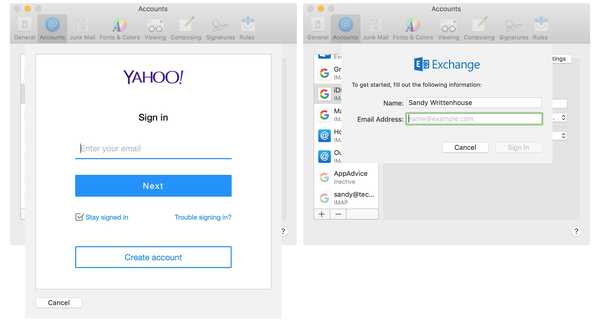
Cuando termine, verá esa cuenta agregada en el lado izquierdo. Y cuando regrese a la aplicación Correo, verá la cuenta en la lista de Buzones en la barra lateral..
Envolviendolo
Poder acceder a todas sus cuentas de correo electrónico en un solo lugar es muy conveniente. ¿Vas a agregar tus otras cuentas de correo electrónico a la aplicación Correo??
Para obtener instrucciones adicionales como esta, dirígete a nuestra sección de tutoriales.










